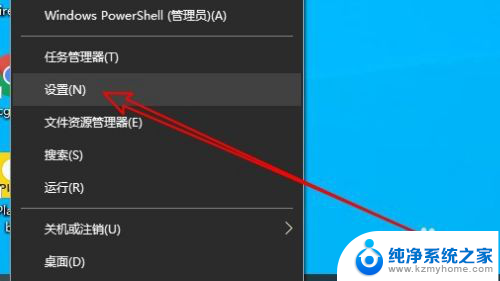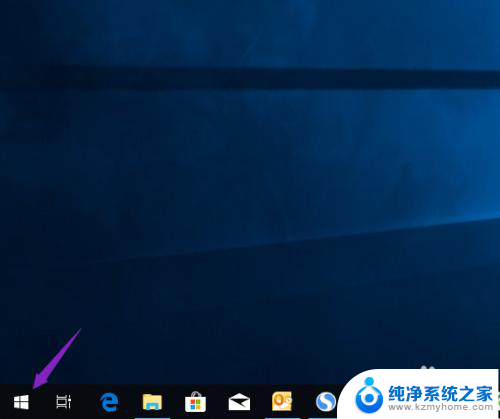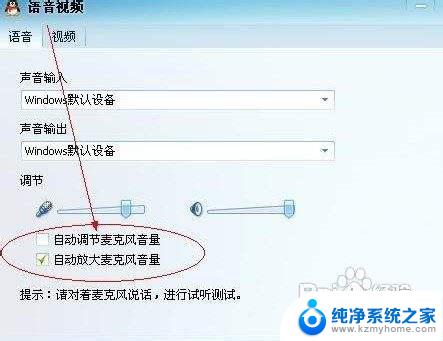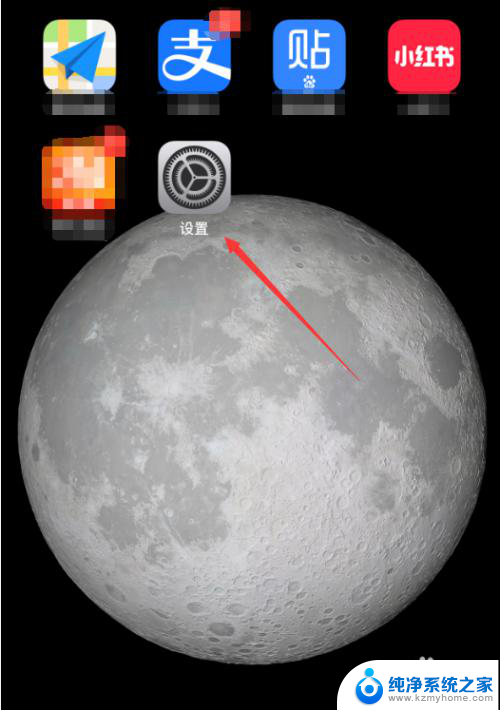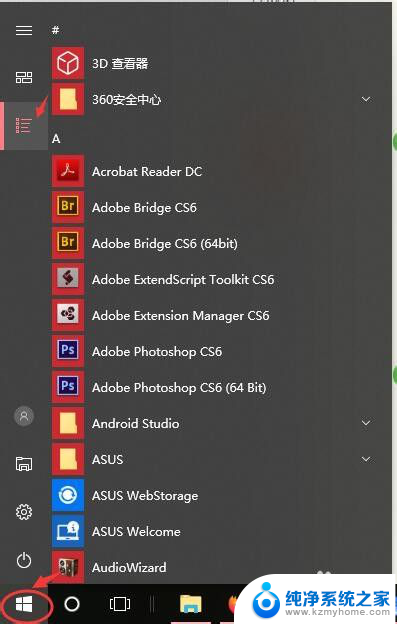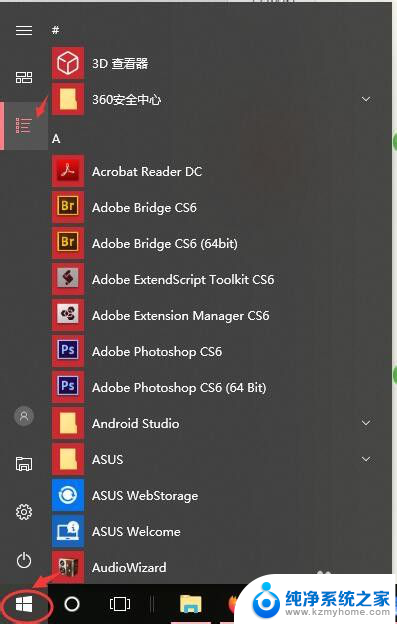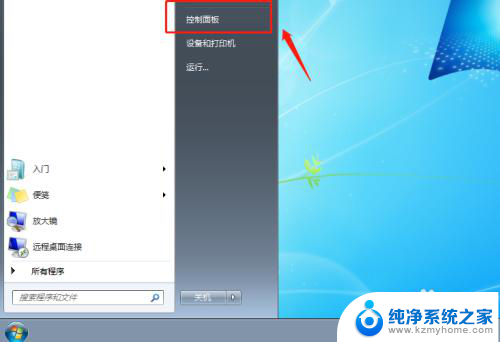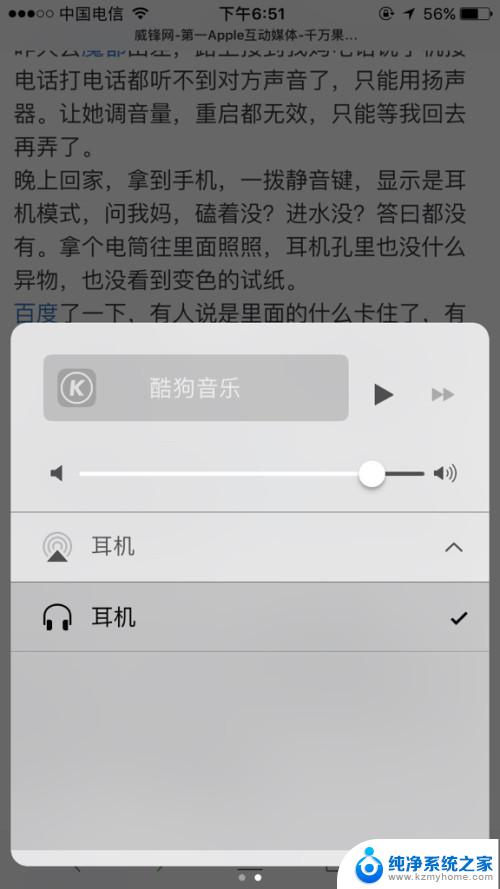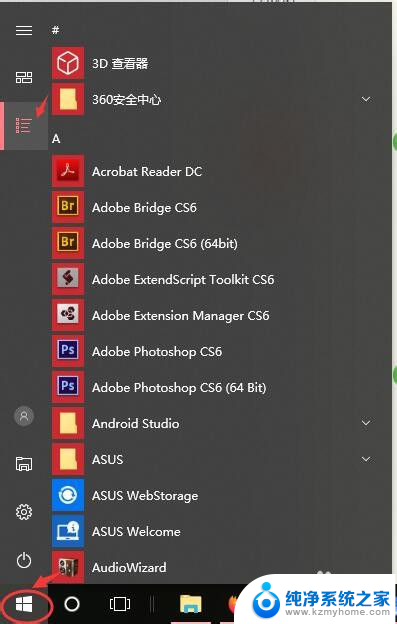电脑怎么调麦克风的声音 麦克风声音怎么调节
更新时间:2024-05-06 11:08:00作者:xiaoliu
在使用电脑进行语音通话或录音时,麦克风的声音调节是非常重要的,通过合适的调节,可以确保麦克风接收到清晰的声音,提高通话或录音的质量。调节麦克风声音的方法有很多种,可以通过电脑系统设置或软件进行调节,也可以通过调整麦克风的位置和音量来实现。在调节麦克风声音时,需要注意避免出现噪音或回音,以确保声音质量达到最佳效果。通过合理的调节,可以让麦克风的声音清晰、稳定,满足不同场景下的需求。
方法如下:
1.先打开电脑,之后点击开始按钮;
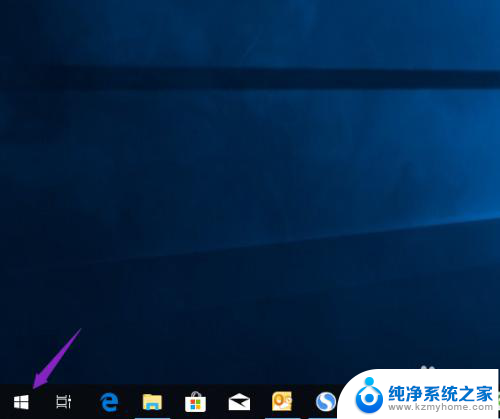
2.然后点击设置;
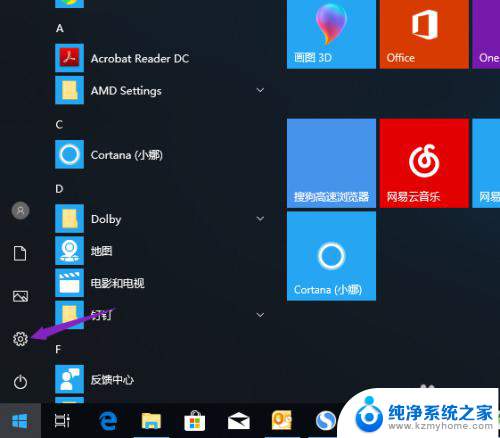
3.进入设置后,点击系统;
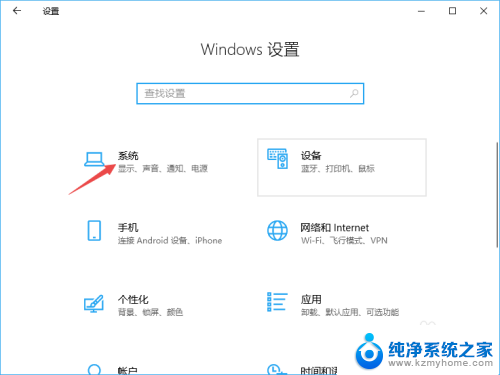
4.之后点击声音;
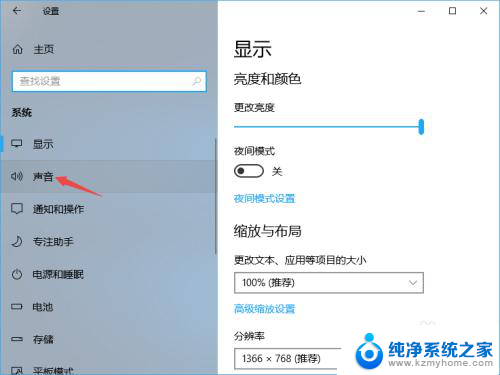
5.然后在右面的界面中点击声音控制面板;
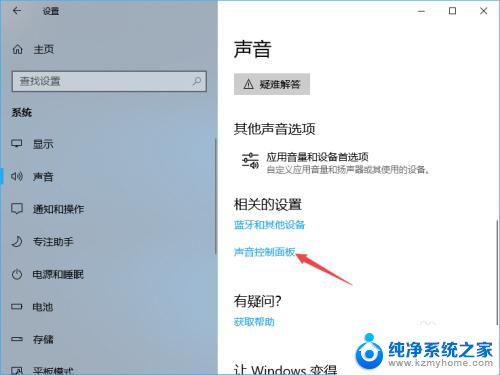
6.之后点击录制,然后点击麦克风阵列,之后点击属性;
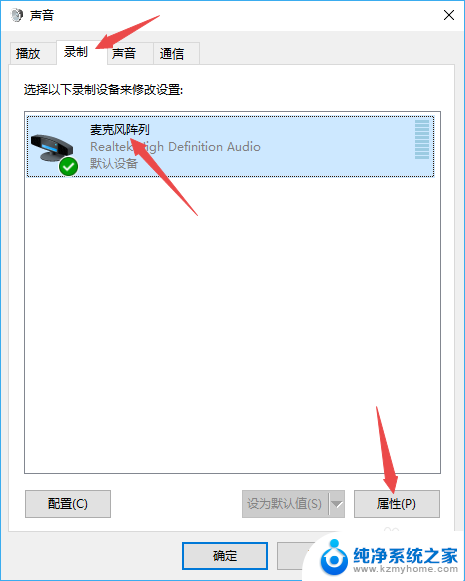
7.然后点击级别,之后我们可以将麦克风阵列和麦克风加强的开关都朝右滑动加大声音。之后点击确定就设置好了。
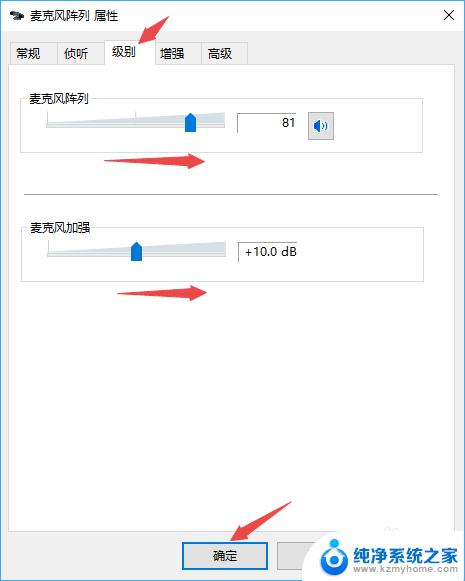
以上就是电脑如何调整麦克风音量的全部内容,遇到这种情况时,根据小编的操作进行解决非常简单快速,一步到位。